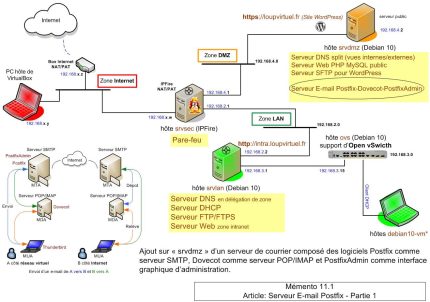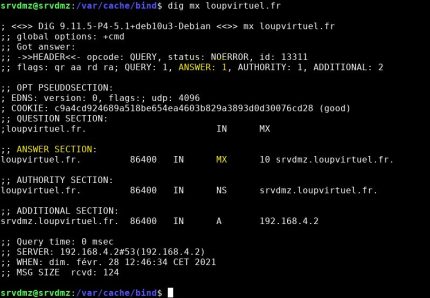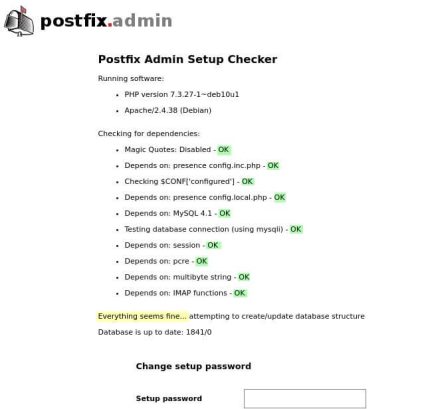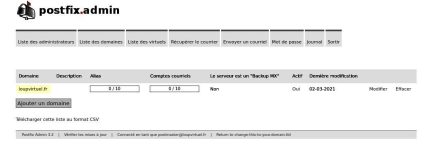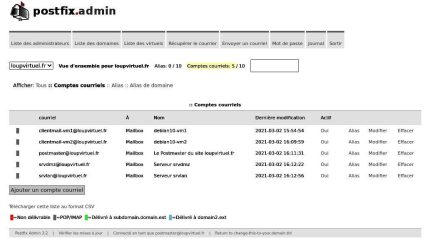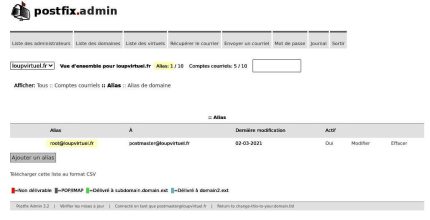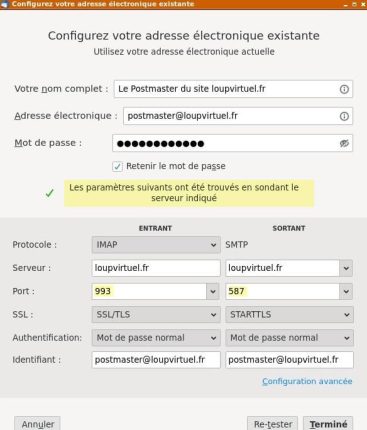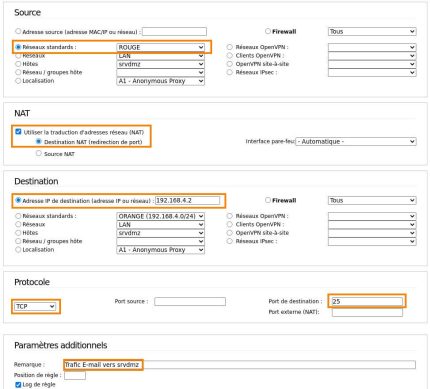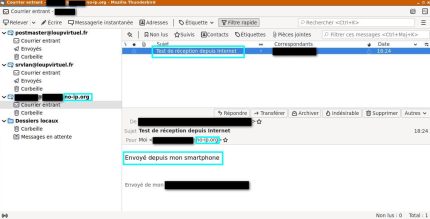Mémento 11.1 - Postfix et Dovecot
Le serveur de courrier sera installé sur srvdmz.
L'installation de base inclura l'utilisation des logiciels Postfix, Dovecot, Mail et Postfixadmin.
1 - Préambule
Documentation de Postfix en français sur cette page.
1.1 - Rôle du serveur de courrier
Il consiste tout simplement à transmettre des messages électroniques ou e-mails à destination.
1.2 - Principe de fonctionnement
Le traitement du courrier respecte les étapes suivantes :
1) Départ depuis le client e-mail MUA de l'expéditeur
> Un serveur d'envoi MTA (SMTP)
2) Acheminement au travers d'un ou plusieurs MTA
> Un serveur de réception MDA (POP/IMAP)
3) Demande de relève depuis le MUA du destinataire
> Le serveur de réception MDA
4) Acheminement final depuis le MDA
> Le MUA du destinataire
Le MUA (Mail User Agent) ou client e-mail s'occupe d'émettre et relever le courrier.
Le MTA (Mail Transfer Agent) gère le transfert du courrier émis jusqu'à sa destination.
Le MDA (Mail Delivery Agent) stocke le courrier reçu en attendant une relève par le destinataire.
Le protocole SMTP est utilisé par les MUA et MTA pour envoyer le courrier à destination.
Les protocoles POP/IMAP le sont par les MDA et MUA pour relever le courrier.
Liste des logiciels auxquels vous ferez appel :
- Le trio apache + php + mysql déjà présent sur srvdmz.
- postfix comme MTA ou serveur SMTP.
- dovecot comme MDA ou serveur POP/IMAP.
- mail comme MUA en mode console.
- thunderbird comme MUA en mode graphique.
- postfixadmin comme interface Web d'administration.
Vous l'aurez compris, la mise en place d'un serveur de courrier est relativement compliquée.
Schéma récapitulant l'envoi d'un courrier :
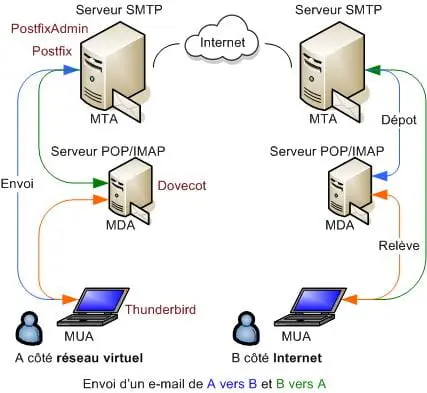
2 - Installation de Postfix, Dovecot et Mail
2.1 - Postfix (MTA ou serveur SMTP)
Au préalable, mettez à jour la distribution Debian :
[srvdmz@srvdmz:~$] sudo apt update # MAJ paquets [srvdmz@srvdmz:~$] sudo apt upgrade # MAJ distribution [srvdmz@srvdmz:~$] sudo reboot
et installez le paquet postfix :
[srvdmz@srvdmz:~$] sudo apt install postfix
Une fenêtre Postfix Configuration s'ouvre :
> OK > Site Internet > OK
> OK > Nom du courrier > loupvirtuel.fr > OK
Editez ensuite son fichier de configuration main.cf :
[srvdmz@srvdmz:~$] sudo nano /etc/postfix/main.cf
et modifiez myhostname et mydestination comme suit :
myhostname = srvdmz.loupvirtuel.fr
myorigin = /etc/mailname
mydestination = $myhostname, loupvirtuel.fr, srvdmz, \
localhost.loupvirtuel.fr, localhostLe caractère \ indique d'écrire le tout sur une seule ligne.
- myhostname = Nom FQDN du serveur Postfix
- myorigin = Nom du domaine sortant soit loupvirtuel.fr
- $myhostname = Valeur de myhostname
- mydestination = Noms des domaines entrant acceptés
Vérifiez par sécurité la bonne configuration de Postfix :
[srvdmz@srvdmz:~$] sudo postfix check
Normal implique aucun retour, mais Postfix renvoie :
postfix/postfix-script: warning: symlink leaves directory: /etc/postfix/./makedefs.out
Cet avertissement de configuration peut être ignoré.
Redémarrez Postix :
[srvdmz@srvdmz:~$] sudo systemctl restart postfix
et testez une connexion sur celui-ci avec la Cde telnet :
[srvdmz@srvdmz:~$] telnet localhost 25 # 25 = port SMTP
Retour observé :
Trying ::1...
Connected to localhost.
Escape character is '^]'.
220 srvdmz.loupvirtuel.fr ESMTP Postfix (Debian/GNU)Puis touches Ctrl droite + AltGr + ] > prompt telnet > quit
Nota : L'installation a généré un utilisateur postfix et un groupe de même nom sur srvdmz.
2.2 - Dovecot (MDA ou serveur POP/IMAP)
Installez les paquets dovecot suivants :
[srvdmz@srvdmz:~$] sudo apt install dovecot-mysql \
dovecot-imapd dovecot-pop3dLe caractère \ indique d'écrire le tout sur une seule ligne.
Etendez les possibilités de filtrage du courrier entrant en installant le plugin sieve :
[srvdmz@srvdmz:~$] sudo apt install dovecot-managesieved
Les filtres fournis par le plugin permettront de traiter un courrier entrant en fonction d’un certain nombre de règles (scripts) définies par le destinataire.
Les règles seront enregistrées et traitées sur le serveur.
Le plugin permettra entre autres de gérer de la réponse automatique en cas d'absence, de réexpédier des courriers dès leur réception sur le serveur, etc...
Les règles sont généralement définies via des interfaces de gestion respectant le protocole de filtrage telles que celles proposées par les plugins Sieve de Thunderbird et RoundCube.
Activez maintenant la prise en compte du plugin :
[srvdmz@srvdmz:~$] sudo systemctl restart dovecot
et testez une connexion POP3 sur Dovecot :
[srvdmz@srvdmz:~$] telnet localhost 110 # 110 = port POP3
Retour observé :
Trying ::1...
Connected to localhost.
Escape character is '^]'.
+OK Dovecot (Debian) ready.Puis touches Ctrl droite + AltGr + ] > prompt telnet > quit
Testez également le résultat d'une connexion IMAP :
[srvdmz@srvdmz:~$] telnet localhost 143 # 143 = port IMAP4
Nota : L'installation a généré un utilisateur dovecot et un groupe de même nom sur srvdmz.
2.3 - Mail (MUA ou client en mode console)
Installez le paquet mailutils :
[srvdmz@srvdmz:~$] sudo apt install mailutils
3 - Service DNS et courriers adressés à root
3.1 - Ajout d'enregistrements type MX/CNAME
Vous allez ajouter un enregistrement de type MX (Mail eXchanger) qui associera le domaine loupvirtuel.fr au serveur de courrier installé sur srvdmz.
Cet enregistrement permettra de déterminer vers quel serveur un courrier doit être acheminé lorsque le protocole SMTP est utilisé, ceci en associant la partie à droite de l'@ des adresses e-mail au serveur de courrier.
Vous en ajouterez aussi de type CNAME (alias) pour les serveurs SMTP (Postfix) et POP/IMAP (Dovecot).
Editez pour cela le fichier DNS db.loupvirtuel.fr.directe :
[srvdmz@srvdmz:~$] cd /var/cache/bind [srvdmz@srvdmz:~$] sudo nano db.loupvirtuel.fr.directe
et ajoutez ceci juste avant www IN CNAME srvdmz :
@ IN MX 10 srvdmz.loupvirtuel.fr. smtp IN CNAME srvdmz pop IN CNAME srvdmz imap IN CNAME srvdmz
Faites de même avec db.loupvirtuel.fr.directe.externe.
Redémarrez les services DNS et Postfix :
[srvdmz@srvdmz:~$] sudo systemctl restart bind9 [srvdmz@srvdmz:~$] sudo systemctl restart postfix
ainsi que le DNS sur srvlan.
Puis testez le bon fonctionnement du DNS comme suit :
[srvdmz@srvdmz:~$] ping smtp.loupvirtuel.fr [srvdmz@srvdmz:~$] ping pop.loupvirtuel.fr [srvdmz@srvdmz:~$] ping imap.loupvirtuel.fr [srvdmz@srvdmz:~$] dig mx loupvirtuel.fr
Les 4 Cdes ci-dessus doivent fonctionner depuis srvlan.
3.2 - Redirection des courriers adressés à root
La redirection des courriers se gère depuis le fichier Bdd /etc/aliases.db qui peut être mis à jour depuis le ficher texte /etc/aliases.
Editez ce dernier :
[srvdmz@srvdmz:~$] sudo nano /etc/aliases
et redirigez le courrier adressé à root en ajoutant ceci :
root: srvdmz
srvdmz étant l'utilisateur principal du serveur de courrier de nom d'hôte srvdmz.loupvirtuel.fr.
Terminez en mettant à jour le fichier Bdd aliases.db :
[srvdmz@srvdmz:~$] sudo newaliases
4 - Test d'envoi/réception de courriers
Dans l'immédiat, l'envoi d'un courrier vers un utilisateur quelconque tel clientmail-vm1 nécessite la création de celui-ci comme utilisateur local de l'hôte srvdmz.
Créez donc un utilisateur local UNIX clientmail-vm1:
[srvdmz@srvdmz:~$] sudo adduser clientmail-vm1
Puis envoyez un courrier de root vers clientmail-vm1:
[srvdmz@srvdmz:~$] su root [root@srvdmz:~$] mail clientmail-vm1@loupvirtuel.fr Cc: >Touche Entrée Subject: Test d'envoi depuis root >Touche Entrée Texte de mon premier courrier. Fin. >Touche Entrée CTRL+D = Envoyer et quitter
et vérifiez la création dans /var/mail d'un fichier clientmail-vm1 stockant le contenu du courrier :
[srvdmz@srvdmz:~$] cd /var/mail [srvdmz@srvdmz:~$] sudo cat clientmail-vm1
Connectez-vous maintenant en tant que clientmail-vm1 et lancez le MUA mail :
[srvdmz@srvdmz:~$] su clientmail-vm1 [clientmail-vm1@srvdmz:~$] mail
Relevez ensuite le courrier avec la Cde t 1 suivie de quit :
Reconnectez-vous en tant que srvdmz avec la Cde exit et vérifiez la création dans /home/clientmail-vm1 d'un fichier mbox stockant le contenu du courrier relevé.
Vérifiez le vidage consécutif du contenu de ce courrier dans le fichier /var/mail/clientmail-vm1.
Finissez en envoyant un e-mail de clientmail-vm1 vers root et vérifiez la bonne redirection du courrier en relevant celui-ci depuis l'utilisateur srvdmz.
5 - Ajout des couches de sécurité SSL et SASL
5.1 - Couche SSL authentification/chiffrement
- SSL/TLS
Couche Secure Sockets Layer/Transport Layer Security.
Cette couche fournit des authentifications basées sur des certificats ainsi que le chiffrement des sessions de transport. Une session chiffrée protège le contenu des messages SMTP ainsi que celui des authentifications SASL.
Vous utiliserez pour Postfix les certificats loupvirtuel.crt et loupvirtuel.key créés au § 5 du mémento LAMP ...
Ces 2 fichiers peuvent servir à toutes applications faisant appel au chiffrage SSL.
5.2 - Configuration SSL de Postfix
Indiquez-lui le chemin des certificats en éditant main.cf :
[srvdmz@srvdmz:~$] sudo nano /etc/postfix/main.cf
et en modifiant les lignes ci-dessous comme suit :
smtpd_tls_cert_file=/etc/ssl/loupvirtuel.crt smtpd_tls_key_file=/etc/ssl/loupvirtuel.key
Activez la modification :
[srvdmz@srvdmz:~$] sudo systemctl restart postfix
5.3 - Couche SASL authentification utilisateurs
- SASL
Couche Simple Authentication and Security Layer.
Cette couche, utilisable avec des protocoles fonctionnant en mode connecté comme le SMTP, permet d'authentifier les utilisateurs cherchant à envoyer des messages par le biais du serveur de courrier et ainsi éviter que celui-ci ne soit notamment exploité pour diffuser du spam.
Installez les paquets suivants :
[srvdmz@srvdmz:~$] sudo apt install sasl2-bin db-util
Les dépendances libsasl2-2 et libsasl2-modules sont déjà présentes sur srvdmz.
Pour activer automatiquement le service SASL au boot du système, éditez le fichier saslauthd :
[srvdmz@srvdmz:~$] sudo nano /etc/default/saslauthd
et changez la valeur du paramètre START comme suit :
START=yes
Démarrez le service :
[srvdmz@srvdmz:~$] sudo systemctl start saslauthd
5.4 - Configuration SASL de Postfix et Dovecot
Vous allez maintenant configurer le système afin que Postix utilise l'authentification SMTP en faisant appel au support SASL fourni de base avec Dovecot.
a) Configuration côté Dovecot
Editez, le fichier 10-master.conf :
[srvdmz@srvdmz:~$] cd /etc/dovecot/conf.d [srvdmz@srvdmz:~$] sudo nano 10-master.conf
et modifiez la section Postfix smtp-auth comme suit :
# Postfix smtp-auth
unix_listener /var/spool/postfix/private/auth {
mode = 0666
user = postfix
group = postfix
}
Editez ensuite le fichier 10-auth.conf :
[srvdmz@srvdmz:~$] sudo nano 10-auth.conf
et modifiez la valeur de auth_mechanisms comme suit :
auth_mechanisms = plain login
Redémarrez Dovecot :
[srvdmz@srvdmz:~$] sudo systemctl restart dovecot
b) Configuration côté Postfix
Editez le fichier de configuration main.cf :
[srvdmz@srvdmz:~$] sudo nano /etc/postfix/main.cf
et ajoutez les lignes suivantes en fin de fichier :
# Activation du protocole SASL partie serveur SMTP de Postfix
smtpd_sasl_type = dovecot
smtpd_sasl_path = private/auth
smtpd_sasl_auth_enable = yes
smtpd_recipient_restrictions = permit_sasl_authenticated, \
permit_mynetworks,reject_unauth_destinationLe caractère \ indique d'écrire le tout sur une seule ligne.
Redémarrez Postfix :
[srvdmz@srvdmz:~$] sudo systemctl restart postfix
5.5 - Test de la configuration SSL et SASL
Vérifiez la prise en compte des 2 protocoles de sécurisation à l'aide de la Cde suivante :
[srvdmz@srvdmz:~$] telnet localhost 25 # 25 = n° port SMTP
Retour :
Trying ::1...
Connected to localhost.
Escape character is '^]'.
220 srvdmz.loupvirtuel.fr ESMTP Postfix (Debian/GNU)Entrez sous la ligne 220 srvdmz... l'instruction suivante :
ehlo srvdmz.loupvirtuel.fr
et observez le retour :
250-srvdmz.loupvirtuel.fr
250-PIPELINING
250-SIZE 10240000
250-VRFY
250-ETRN
250-STARTTLS
250-AUTH PLAIN LOGIN
250-ENHANCEDSTATUSCODES
250-8BITMIME
250-DSN
250-SMTPUTF8
250 CHUNKINGDoivent être présents STARTTLS et AUTH PLAIN LOGIN.
Fermez la connexion à l'aide de la Cde quit.
5.6 - Chiffrage TLS des connexions SMTP
SASL avec son MDP diffusé en clair sur le réseau, impose par sécurité, de chiffrer la phase d'authentification et également d'utiliser le port de soumission 587 à la place du port 25.
Vous allez donc forcer les clients MUA du réseau comme l'application thunderbird à établir des sessions SMTP entièrement chiffrées TLS (pas uniquement l'authentification SASL).
Editez pour cela le fichier de configuration master.cf :
[srvdmz@srvdmz:~$] sudo nano /etc/postfix/master.cf
et activez le port 587 en décommentant cette ligne :
submission inet n - - - - smtpd
Editez ensuite le fichier principal main.cf :
[srvdmz@srvdmz:~$] sudo nano /etc/postfix/main.cf
et ajoutez les 3 lignes suivantes à la fin de celui-ci :
# Session SMTP et authentification SASL # issues des clients e-mail MUA forcées TLS smtpd_tls_security_level = encrypt
Les échanges entre MUA et Postix seront ainsi cryptés.
Relancez Postfix pour traiter la nouvelle configuration :
[srvdmz@srvdmz:~$] sudo systemctl restart postfix
6 - Envoi de courriers vers Internet (relais SMTP)
Vous accédez généralement à Internet au travers d'une box de FAI telle celle d'Orange ou autre.
Malgré le côté fictif du nom de domaine loupvirtuel.fr, vous allez envoyer du courrier au travers d'Internet en demandant à Postfix d'utiliser le serveur de courrier du FAI comme relais SMTP.
La configuration ci-dessous concerne le FAI Orange qui accepte de jouer le rôle de relais SMTP après validation d'une demande par authentification SASL chiffrée TLS sur le port 587.
Commencez par créer un fichier texte sasl_passwd :
[srvdmz@srvdmz:~$] cd /etc/postfix [srvdmz@srvdmz:~$] sudo nano sasl_passwd
et entrez le contenu suivant :
[smtp.orange.fr]:587 utilisateur_orange:MDP_orange
Chiffrez ensuite le contenu :
[srvdmz@srvdmz:~$] sudo postmap hash:sasl_passwd
Un fichier Bdd sasl_passwd.db est alors créé.
Protégez le fichier texte en modifiant ses permissions :
[srvdmz@srvdmz:~$] sudo chmod 600 sasl_passwd
Editez maintenant le fichier main.cf :
[srvdmz@srvdmz:~$] sudo nano main.cf
Modifiez son paramètre relayhost comme suit :
relayhost = [smtp.orange.fr]:587
et ajoutez ces lignes à la fin du fichier :
# Activation du protocole SASL partie client SMTP de Postfix smtp_sasl_password_maps = hash:/etc/postfix/sasl_passwd smtp_sasl_auth_enable = yes smtp_sasl_security_options = noanonymous # Désactivation du smtputf8 non géré par le relais Orange smtputf8_enable = no
Redémarrez Postfix :
[srvdmz@srvdmz:~$] sudo systemctl restart postfix
L'envoi vers Internet nécessite, pour éviter l'alerte Emetteur invalide, que l'adresse d'émission du courrier contienne un nom de domaine connu tel que xxx@orange.fr, xxx@yahoo.fr, etc...
Ci-dessous, l'exemple d'un envoi depuis une adresse mail Orange vers une adresse mail Google :
[srvdmz@srvdmz:~$] mail -s "Test relayhost" -a "From: xxx@orange.fr" xxx@gmail.com Cc: <Entrée> Texte du courrier à entrer ici. <Entrée> CTRL+D [srvdmz@srvdmz:~$]
Testez selon votre configuration, cela doit fonctionner.
7 - Interface Web d'administration Postfixadmin
L'interface demande, pour fonctionner, de modifier la configuration des serveurs Apache-PHP, MySQL, Postfix et Dovecot.
Elle permettra de gérer le domaine loupvirtuel.fr et les utilisateurs du serveur de courrier sans être obligé de créer sur srvdmz un compte Unix par utilisateur. Le domaine et les utilisateurs seront virtuels et contenus dans une Bdd.
La gestion multi-domaines sera également possible.
Par sécurité, la liaison entre l'interface Web et le serveur Apache sera chiffrée SSL/TLS.
7.1 - Installation
Rappel : Le module ssl pour Apache a déjà été activé au § 5.4 du mémento LAMP HTTPS ...
L'installateur de postfixadmin lira le fichier debian.cnf pour se connecter sur MySQL mais la désactivation du plugin unix_socket pour root configurée dans le § 3 du mémento LAMP HTTPS ... empêche la connexion.
Pour assurer l'installation, éditez ce fichier MySQL :
[srvdmz@srvdmz:~$] sudo nano /etc/mysql/debian.cnf
et modifiez-le comme suit :
# Automatically generated for Debian scripts. DO NOT TOUCH! [client] host = localhost user = root password = MDP en clair de l'utilisateur root pour mySQL socket = /var/run/mysqld/mysqld.sock [mysql_upgrade] host = localhost user = root password = MDP en clair de l'utilisateur root pour mySQL socket = /var/run/mysqld/mysqld.sock basedir = /usr
Puis installez les paquets de postfixadmin :
[srvdmz@srvdmz:~$] sudo apt install postfixadmin postfix-mysql
Une fenêtre Configuration de Postfixadmin s'ouvre :
- Faut-il conf... Bdd de ... avec dbconfig-common ? > Oui
- MDP de c... MySQL pour postfixadmin > courriers > OK
- Confirmation du MDP > courriers > OK
L'installation reprend...
Une fenêtre Configuration de Postfixadmin s'ouvre :
- MDP administrateur Bdd > MDP du root MySQL > OK
L'installation continue jusqu'à son terme.
Il est possible de reconfigurer l'installation avec la Cde dpkg-reconfigure postfixadmin.
Créez à présent un fichier config.local.php :
[srvdmz@srvdmz:~$] cd /etc/postfixadmin [srvdmz@srvdmz:~$] sudo nano config.local.php
et entrez le contenu PHP suivant :
<?php $CONF['default_language'] = 'fr'; $CONF['admin_email'] = 'postmaster@loupvirtuel.fr'; ?>
Déclarez pour ce fichier le lien symbolique suivant :
[srvdmz@srvdmz:~$] sudo ln -s \
/etc/postfixadmin/config.local.php \
/usr/share/postfixadmin/config.local.phpLe caractère \ indique d'écrire le tout sur une seule ligne.
Editez ensuite le fichier dbconfig.inc.php :
[srvdmz@srvdmz:~$] sudo nano dbconfig.inc.php
et modifiez la valeur du paramètre $dbtype comme suit :
$dbtype='mysqli';
Pour finir, créez un lien symbolique du dossier Web postfixadmin vers la racine Web de Apache :
[srvdmz@srvdmz:~$] sudo ln -s /usr/share/postfixadmin \
/var/www/postfixadminAjoutez un dossier Web vide de nom templates_c :
[srvdmz@srvdmz:~$] sudo mkdir /usr/share/postfixadmin/templates_c
et attribuez au dossier postfixadmin les mêmes permissions que celles du dossier wordpress.
[srvdmz@srvdmz:~$] sudo chown -R www-data:www-data /usr/share/postfixadmin
7.2 - Hôte virtuel et redirection HTTPS
Corrigez la configuration de l'hôte virtuel en éditant le fichier Apache postfixadmin.conf :
[srvdmz@srvdmz:~$] cd /etc/apache2/conf-available [srvdmz@srvdmz:~$] sudo nano postfixadmin.conf
et en modifiant la ligne Alias ... comme suit :
Alias /postfixadmin /usr/share/postfixadmin/public
La redirection HTTP du domaine loupvirtuel.fr vers HTTPS est assurée depuis cette section située au début du fichier /etc/apache2/sites-available/loupvirtuel.conf :
<VirtualHost *:80> ServerName loupvirtuel.fr ServerAlias www.loupvirtuel.fr srvdmz.loupvirtuel.fr Redirect permanent / https://loupvirtuel.fr/ </VirtualHost>
Si vous avez exécuté le mémento 8.2, les 3 URL HTTP ci-dessous seront redirigées automatiquement vers HTTPS sans faire l'objet d'une alerte de sécurité.
- http://loupvirtuel.fr/postfixadmin
- http://www.loupvirtuel.fr/postfixadmin
- http://srvdmz.loupvirtuel.fr/postfixadmin
Redémarrez le service Apache :
[srvdmz@srvdmz:~$] sudo systemctl restart apache2
Ensuite, depuis srvlan, lancez l'URL suivante :
https://loupvirtuel.fr/postfixadmin/setup.php
Une fois la page setup.php ouverte, actualisez-la pour obtenir le contenu ci-dessous, celui-ci précisant si toutes les dépendances sont installées et configurées :
Fournissez, comme demandé, un Setup password :
> Entrez le MDP mailadmin31 > Confirmez le MDP
> Cliquez sur le bouton Generate password hash
> La page Web s'actualise et montre le hash du MDP
> Gardez la page ouverte
Editez à présent, sur srvdmz, le fichier config.local.php :
[srvdmz@srvdmz:~$] cd /etc/postfixadmin [srvdmz@srvdmz:~$] sudo nano config.local.php
et ajoutez le paramètre ci-dessous comme suit :
$CONF['setup_password'] = 'Entrez le hash affiché sur srvlan';
Revenez sur srvlan et créez, comme demandé sur la page Web, le compte super-administrateur :
> Setup password > mailadmin31
> Administrateur > postmaster@loupvirtuel.fr
> Mot de passe > postmaster31 > Confirmez
> Cliquez sur le bouton Ajouter un administrateur
Le texte de validation suivant apparaît si tout est OK :
L'administrateur postmaster@loupvirtuel.fr a été ajouté !
Fermez la page Web et entrez maintenant l'URL :
https://loupvirtuel.fr/postfixadmin/
La page de connexion de PostfixAdmin doit s'ouvrir :
- Adresse > postmaster@loupvirtuel.fr
- Mot de passe > postmaster31
Créez loupvirtuel.fr depuis l'onglet Liste des domaines :
> Ajouter un domaine
> Champ Domaine = loupvirtuel.fr
> Décochez Ajouter les alias par défaut
> Bouton Ajouter un domaine
Créez ces 5 comptes mail depuis Liste des virtuels :
> Ajouter un compte courriel
> Champ Nom d'utilisateur = clientmail-vm1
> Mot de passe > Votre MDP
> Mot de passe (confirmation) > Votre MDP
> Nom > debian10-vm1
> Bouton Ajouter un compte courriel
ainsi qu'un alias de root vers postmaster :
> Ajouter un alias
> Champ Alias = root
> Champ A = postmaster@loupvirtuel.fr
> Bouton Ajouter un alias
7.3 - Accès de Postfix sur Bdd Postfixadmin
Revenez sur srvdmz.
Vous allez créer un utilisateur local vmail qui n'aura pas de MDP associé et se verra donc interdit de connexion.
Un dossier /var/mail/vmail affecté à cet utilisateur et à un groupe de même nom servira de racine aux comptes e-mail virtuels.
Commencez par créer le groupe/utilisateur vmail :
[srvdmz@srvdmz:~$] sudo groupadd -g 5000 vmail [srvdmz@srvdmz:~$] sudo useradd -g vmail -u 5000 vmail -d /home/vmail -s /bin/false
GID/UID 5000 = identifiants groupe/utilisateur.
et le répertoire ou seront stockés les e-mails :
[srvdmz@srvdmz:~$] sudo mkdir -p /var/mail/vmail [srvdmz@srvdmz:~$] cd /var/mail [srvdmz@srvdmz:~$] sudo chown -R 5000:5000 vmail [srvdmz@srvdmz:~$] sudo chmod -R 770 vmail
Créez, pour l'accès à la Bdd postfixadmin, l'utilisateur MySQL postfix avec le MDP postfixmysql :
[srvdmz@srvdmz:~$] mysql -u root -p Enter password: Votre MDP comme utilisateur root de MySQL MariaDB [(none)]> grant all privileges on postfixadmin.* to 'postfix'@'192.168.4.2' identified by 'postfixmysql'; Query OK, 0 rows affected (0.00 sec) MariaDB [(none)]> quit Bye
Créez le fichier qui assurera la recherche des domaines virtuels déclarés sous postfixadmin :
[srvdmz@srvdmz:~$] cd /etc/postfix [srvdmz@srvdmz:~$] sudo nano mysql_virtual_mailbox_domains_maps.cf
et entrez le contenu ci-dessous :
user = postfix password = postfixmysql hosts = 192.168.4.2 # bind address de mysql dbname = postfixadmin query = SELECT domain FROM domain WHERE domain='%s' AND active = 1
Déclarez ensuite ce fichier dans /etc/postfix/main.cf :
[srvdmz@srvdmz:~$] sudo postconf -e \
virtual_mailbox_domains=\
mysql:/etc/postfix/mysql_virtual_mailbox_domains_maps.cf Le caractère \ indique d'écrire le tout sur une seule ligne.
et testez l'existence de loupvirtuel.fr dans postfixadmin :
[srvdmz@srvdmz:~$] sudo postmap -q loupvirtuel.fr mysql:\
/etc/postfix/mysql_virtual_mailbox_domains_maps.cfLe caractère \ indique d'écrire le tout sur une seule ligne.
Si OK, la Cde retourne loupvirtuel.fr, sinon rien.
Créez le fichier qui assurera la recherche des comptes mail virtuels déclarés sous postfixadmin :
[srvdmz@srvdmz:~$] sudo nano mysql_virtual_mailbox_maps.cf
et entrez les lignes ci-dessous :
user = postfix password = postfixmysql hosts = 192.168.4.2 # bind address de mysql dbname = postfixadmin query = SELECT maildir FROM mailbox WHERE username='%s' AND active = 1
Déclarez ensuite ce fichier dans /etc/postfix/main.cf :
[srvdmz@srvdmz:~$] sudo postconf -e \
virtual_mailbox_maps=\
mysql:/etc/postfix/mysql_virtual_mailbox_maps.cfLe caractère \ indique d'écrire le tout sur une seule ligne.
et testez l'existence de srvlan dans postfixadmin :
[srvdmz@srvdmz:~$] sudo postmap -q srvlan@loupvirtuel.fr \
mysql:/etc/postfix/mysql_virtual_mailbox_maps.cfLe caractère \ indique d'écrire le tout sur une seule ligne.
Si OK, la Cde retourne loupvirtuel.fr/srvlan/, sinon rien.
Créez le fichier qui assurera la recherche des alias virtuels déclarés sous postfixadmin :
[srvdmz@srvdmz:~$] sudo nano mysql_virtual_mailbox_aliases_maps.cf
et entrez les lignes ci-dessous :
user = postfix password = postfixmysql hosts = 192.168.4.2 # bind address de mysql dbname = postfixadmin query = SELECT goto FROM alias WHERE address='%s' AND active = 1
Déclarez ensuite ce fichier dans /etc/postfix/main.cf :
[srvdmz@srvdmz:~$] sudo postconf -e \
virtual_alias_maps=mysql:\
/etc/postfix/mysql_virtual_mailbox_aliases_maps.cfLe caractère \ indique d'écrire le tout sur une seule ligne.
et testez l'existence d'un alias pour root :
[srvdmz@srvdmz:~$] sudo postmap -q root@loupvirtuel.fr \
mysql:/etc/postfix/mysql_virtual_mailbox_aliases_maps.cfLe caractère \ indique d'écrire le tout sur une seule ligne.
Si OK, la Cde retourne postmaster@loupvirtuel.fr.
Sécurisez les droits d'accès sur les 3 fichiers de recherche dont les MDP sont écrits en clair :
[srvdmz@srvdmz:~$] cd /etc/postfix [srvdmz@srvdmz:~$] sudo chgrp postfix mysql_*.cf [srvdmz@srvdmz:~$] sudo chmod u=rw,g=r,o= mysql_*.cf
Editez maintenant le fichier main.cf :
[srvdmz@srvdmz:~$] sudo nano /etc/postfix/main.cf
et ajoutez ceci en fin de fichier juste au dessus des lignes déclarant les 3 fichiers de recherche :
# Paramètres pour utiliser domaines et utilisateurs virtuels local_transport = virtual virtual_gid_maps = static:5000 virtual_uid_maps = static:5000 virtual_mailbox_base = /var/mail/vmail ( ci-dessous lignes déclarant les 3 fichiers de recherche) virtual_mailbox_domains = mysql:/etc/postfix/\ mysql_virtual_mailbox_domains_maps.cf virtual_mailbox_maps = mysql:/etc/postfix/\ mysql_virtual_mailbox_maps.cf virtual_alias_maps = mysql:/etc/postfix/\ mysql_virtual_mailbox_aliases_maps.cf
Le caractère \ indique d'écrire le tout sur une seule ligne.
Le domaine loupvirtuel.fr créé dans Postfixadmin impose de supprimer sa référence dans main.cf, en effet un domaine virtuel ne doit jamais se trouver dans la liste du paramètre mydestination.
Editez pour cela main.cf :
[srvdmz@srvdmz:~$] sudo nano /etc/postfix/main.cf
et modifiez le paramètre mydestination comme suit :
mydestination = srvdmz, localhost
Terminez en redémarrant Postfix :
[srvdmz@srvdmz:~$] sudo systemctl restart postfix
7.4 - Accès de Dovecot sur Bdd Postfixadmin
Par défaut, Dovecot utilise les utilisateurs réels du système et non les utilisateurs virtuels.
Pour corriger cela, éditez le fichier 10-auth.conf :
[srvdmz@srvdmz:~$] cd /etc/dovecot [srvdmz@srvdmz:~$] sudo nano conf.d/10-auth.conf
et modifiez le groupe !include comme suit :
#!include auth-system.conf.ext
!include auth-sql.conf.ext
#!include auth-ldap.conf.ext
#!include auth-passwdfile.conf.ext
#!include auth-checkpassword.conf.ext
#!include auth-vpopmail.conf.ext
#!include auth-static.conf.ext
Pour traiter l'accès SQL, éditez auth-sql.conf.ext :
[srvdmz@srvdmz:~$] sudo nano conf.d/auth-sql.conf.ext
Commentez la 2ème section userdb puis modifiez la 3ème section comme suit :
userdb {
driver = static
args = uid=vmail gid=vmail home=/var/mail/vmail/%d/%n
}Pour traiter le dossier des e-mails, éditez 10-mail.conf :
[srvdmz@srvdmz:~$] sudo nano conf.d/10-mail.conf
et modifiez le paramètre mail_location comme suit :
mail_location = maildir:/var/mail/vmail/%d/%n/Maildir
Les e-mails sont ainsi déclarés stockés sous la forme :
/var/mail/vmail/[domaine]/[utilisateur]/Maildir
Pour configurer l'authentification ssl, éditez 10-ssl.conf :
[srvdmz@srvdmz:~$] sudo nano conf.d/10-ssl.conf
et modifiez les 3 paramètres ci-dessous comme suit :
ssl = required ssl_cert = </etc/ssl/loupvirtuel.crt ssl_key = </etc/ssl/loupvirtuel.key
Les certificats SSL sont ceux déclarés au § 5.2.
Editez également de nouveau le fichier 10-auth.conf :
[srvdmz@srvdmz:~$] sudo nano conf.d/10-auth.conf
et décommentez la ligne disable_plaintext_auth = yes.
Pour configurer le LDA, éditez 15-lda.conf :
[srvdmz@srvdmz:~$] sudo nano conf.d/15-lda.conf
Décommentez le paramètre postmaster_address puis modifiez-le comme suit :
postmaster_address = postmaster@loupvirtuel.fr
Modifiez aussi le bloc protocol lda comme ci-dessous :
protocol lda {
# Space separated list of plugins to load (default is glob...).
mail_plugins = $mail_plugins sieve
}Ceci active le plugin de filtrage des e-mails soit sieve.
Pour la connexion sql, éditez dovecot-sql.conf.ext :
[srvdmz@srvdmz:~$] sudo nano dovecot-sql.conf.ext
et ajoutez à la fin de celui-ci le bloc suivant :
driver = mysql connect = host=192.168.4.2 dbname=postfixadmin user=postfix password=postfixmysql password_query = SELECT username,domain,password FROM mailbox WHERE username='%u';
Puis changez ses droits pour le password écrit en clair :
[srvdmz@srvdmz:~$] sudo chown root:root dovecot-sql.conf.ext [srvdmz@srvdmz:~$] sudo chmod go= dovecot-sql.conf.ext
Changez les droits de dovecot.conf pour que Dovecot soit lancé en tant qu'utilisateur vmail :
[srvdmz@srvdmz:~$] sudo chgrp vmail dovecot.conf [srvdmz@srvdmz:~$] sudo chmod g+r dovecot.conf
Terminez en redémarrant Dovecot :
[srvdmz@srvdmz:~$] sudo systemctl restart dovecot
7.5 - Utilisation par Postfix du LDA de Dovecot
Vous allez demander à Postfix de ne pas utiliser son propre LDA (Local Delivery Agent) pour trier les e-mails dans leurs dossiers de destination respectifs mais plutôt celui de Dovecot plus performant et permettant de profiter des avantages du plugin Sieve.
Pour cela éditez le fichier master.cf :
[srvdmz@srvdmz:~$] sudo nano /etc/postfix/master.cf
et ajoutez à la fin de celui-ci les lignes suivantes :
# Connexion de Postfix à Dovecot
dovecot unix - n n - - pipe
flags=DRhu user=vmail:vmail argv=/usr/lib/dovecot/dovecot-lda -f ${sender} -d ${recipient}Attention, la 3ème ligne doit être indentée de 2 espaces.
Editez ensuite le fichier main.cf :
[srvdmz@srvdmz:~$] sudo nano /etc/postfix/main.cf
et ajoutez les lignes suivantes afin que Postifx exploite ce que vous venez de configurer :
# Déclaration d'utilisation du LDA de Dovecot par Postfix
virtual_transport=dovecot
dovecot_destination_recipient_limit=1
Dovecot qui inclut maintenant un module de statistiques signalera une erreur si jamais celui-ci n’est pas défini dans sa configuration.
Pour éviter cela, éditez le fichier 10-master.conf :
[srvdmz@srvdmz:~$] cd /etc/dovecot [srvdmz@srvdmz:~$] sudo nano conf.d/10-master.conf
et ajoutez ce bloc d'instructions :
service stats {
unix_listener stats-reader {
user = vmail
group = vmail
mode = 0660
}
unix_listener stats-writer {
user = vmail
group = vmail
mode = 0660
}
}Redémarrez à présent srvdmz :
[srvdmz@srvdmz:~$] sudo reboot
8 - Contrôle de Postfixadmin depuis le LAN
8.1 - Envoi d'un courrier depuis le client Mail
Envoyez un mail de clientmail-vm1 vers postmaster :
[srvdmz@srvdmz:~$] echo "Testé et approuvé" | mail \ -s "Envoyé par clientmail-vm1" postmaster@loupvirtuel.fr \ -a From:clientmail-vm1@loupvirtuel.fr
Le caractère \ indique d'écrire le tout sur une seule ligne.
et observez les contenus suivants du fichier syslog :
[srvdmz@srvdmz:~$] sudo cat /var/log/syslog | grep postfix
Retour pour Postfix :
postfix/pickup..2DDC: uid=.. from=<clientmail-vm1..>
postfix/cleanup..2DDC: message-id=<..2DDC@srvdmz..>
postfix/qmgr..2D.. from=<clientmail-vm1..>.. active)
postfix/pipe..2D.. to=<postmaster..>.. status=sent
postfix/qmgr..2D.. removedPas d'erreur signalée, courrier émis (status sent).
[srvdmz@srvdmz:~$] sudo cat /var/log/syslog | grep dovecot
Retour pour Dovecot :
dovecot: lda(postmaster...)... msgid=<...2DDC...>: saved ...Pas d'erreur signalée, courrier reçu et stocké (saved).
8.2 - Relève du courrier depuis Thunderbird
A l'aide de l'outil Synaptic, installez sur srvlan les paquets thunderbird et thunderbird-l10n-fr.
Editez ensuite le menu openbox :
[srvlan@srvlan:~$] cd /home/srvlan/.config/openbox [srvlan@srvlan:~$] nano menu.xml
et ajoutez sous l'item du Navigateur Chromium celui-ci :
<item label="Client mail [thunderbird]"> <action name="Execute"> <execute>thunderbird</execute> </action> </item>
Validez en rechargeant la configuration du menu depuis le menu contextuel d'openbox.
Copiez le certificat CA /etc/ssl/loupvirtuel.pem de srvdmz dans le dossier partagé du PC hôte.
Puis lancez Thunderbird et décalez sans la fermer la fenêtre Configurez votre adresse ... existante pour accédez au menu de celui-ci.
Menu de Thunderbird :
> Edition > Préférences > Vie privée et sécurité
> Certificats > Gérer les certificats...
Une fenêtre Gestionnaire de certificats s'ouvre :
> Onglet Autorités > Bouton Importer...
> Accédez au dossier partagé par le PC hôte
> Sélectionnez le certificat SSL loupvirtuel.pem > Ouvrir
Une fenêtre Téléchargement du certificat s'ouvre :
> Cochez Confirmer ... AC pour identifier ... web.
> Cochez Confirmer ... AC pour identifier ... courrier.
> OK > OK
Ceci évitera d'avoir à traiter une exception de sécurité due à l'usage d'un certificat auto-signé. En fait on simule un certificat vérifié par une autorité (AC) publique.
Traitez la fenêtre Configurez votre adresse ... existante :
- Votre nom complet
> Le Postmaster du site loupvirtuel.fr
- Adresse électronique
> postmaster@loupvirtuel.fr
- Mot de passe
> Le Mdp que vous avez attribué à postmaster au § 7.2
> Configurer manuellement...
Appliquez la configuration ci-dessous :
Champ Serveur : Enlevez le . situé avant loupvirtuel.fr.
> Re-tester et si tout est OK, affichage de la ligne :
Les paramètres ... ont été trouvés ... le serveur indiqué
> Terminé, postmaster est créé dans Thunderbird.
Cliquez ensuite sur Relever pour récupérer en lecture le courrier envoyé par clientmail-vm1 :
Vous pouvez à présent créer sur les debian10-vm* et srvdmz les comptes appropriés en ayant préalablement installé Thunderbird.
Créez sur srvlan le compte srvlan@loupvirtuel.fr en complément du compte postmaster.
Effectuez des tests d'envois/réceptions entre les VM pour vérifier le bon fonctionnement.
Un envoi vers root doit parvenir à postmaster.
9 - Contrôle de Postfixadmin depuis Internet
Le domaine loupvirtuel.fr n'existant pas, il est possible de procéder ainsi avec une Livebox :
- Enregistrez sur le site no-ip.com un nom de domaine gratuit de type xxx.no-ip.org et paramétrez l'option Mail associée MX Record avec ce même nom de domaine.
- Créez ensuite le domaine virtuel xxx.no-ip.org sur Postfixadmin ainsi qu'un compte courriel virtuel x.y@xxx.no-ip.org de mot de passe y42.
- Modifiez la configuration NAT de la LiveBox en dirigeant les demandes d'accès au port 25 vers l'adresse IP de la carte enp0s3 de srvsec qui est le point d'entrée du réseau local virtuel.
Ouvrez sur le pare-feu d'IPFire le port 25 vers srvdmz :
Procédez de même pour les ports 587 et 993 :
- Créez maintenant sur le client MUA Thunderbird de srvlan un compte x.y@xxx.no-ip.org.
Utilisez les mêmes paramètres IMAP et SMTP que les comptes créés précédemment.
Pour terminer, envoyez un e-mail depuis le MUA de votre smartphone vers l'adresse x.y@xxx.no-ip.org et relevez celui-ci depuis le Thunderbird de srvlan et inversement.

Ouf, fini.
Postfix est maintenant opérationnel.
La partie 2 vous attend pour gérer le
traitement du SPAM et des VIRUS.